Möchten Sie erfahren, wie Man CouchDB Service auf Ubuntu Linux installiert? In diesem Tutorial zeigen wir Ihnen alle Schritte, die erforderlich sind, um die Apache CouchDB-Installation auf Ubuntu Linux in 5 Minuten oder weniger durchzuführen.
• Ubuntu 18.04
• Ubuntu 19.10
• Apache CouchDB 2.3.1
In unserem Beispiel lauscht der CouchDB-Dienst auf dem TCP-Port 5984.
CouchDB - Verwandtes Tutorial:
Auf dieser Seite bieten wir schnellen Zugriff auf eine Liste von Tutorials im Zusammenhang mit CouchDB.
Tutorial - CouchDB Installation auf Ubuntu Linux
Installieren Sie die erforderlichen Pakete.
Installieren Sie den CouchDB-Dienst.
Der CouchDB-Dienst wird im folgenden Verzeichnis installiert: /snap/couchdb.
Die CouchDB-Daten werden im folgenden Verzeichnis gespeichert: /var/snap/couchdb.
Überprüfen Sie, ob der CouchDB-Dienst installiert wurde.
Hier ist die Befehlsausgabe.
Bearbeiten Sie die CouchDB-Konfigurationsdatei mit dem Namen local.ini.
Suchen Sie in der Konfigurationsdatei nach der folgenden Zeile.
Aktivieren Sie die BIND_ADDRESS Konfiguration, und ändern Sie ihren Wert auf 0.0.0.0.
Starten Sie den CouchDB-Dienst neu.
Verwenden Sie den Befehl NETSTAT, um zu überprüfen, ob der Dienst auf Port 5984 ausgeführt wird.
In unserem Beispiel wird der CouchDB-Dienst auf allen Adressen am TCP-Port 5984 ausgeführt.
Öffnen Sie Ihren Browser und geben Sie die IP-Adresse Ihres CouchDB-Servers plus :5984/_utils-Setup ein.
In unserem Beispiel wurde die folgende URL im Browser eingegeben:
• http://192.168.15.10:5984/_utils#setup
Die CouchDB-Webinstallationsschnittstelle sollte vorgestellt werden.
Klicken Sie auf die Schaltfläche, um einen einzelnen Knoten zu konfigurieren.
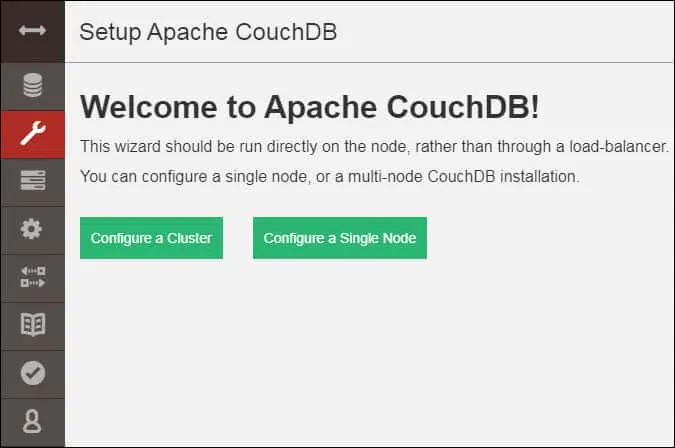
Legen Sie das Administratorkonto und das Kennwort fest.
In unserem Beispiel wurde das Kennwort kamisma123 auf den Benutzer mit dem Namen admin festgelegt.
Klicken Sie auf die Schaltfläche Knoten konfigurieren, um die Installation abzuschließen.
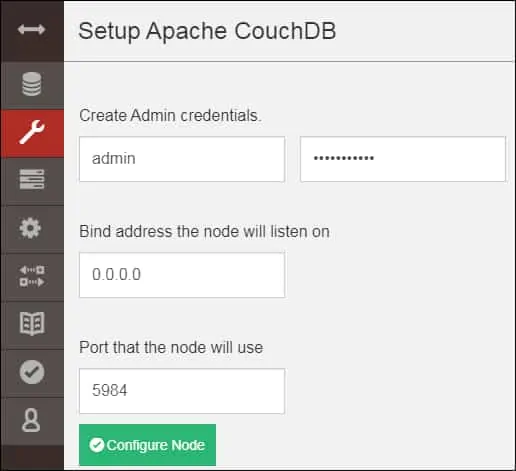
Testen Sie Ihre Kommunikation mit dem CouchDB-Dienst.
Hier ist die Befehlsausgabe.
Herzlichen glückwunsch! Sie haben die Installation von CouchDB auf Ubuntu Linux abgeschlossen.
Tutorial CouchDB - Befehlsbeispiele
Erstellen Sie eine neue Datenbank mit dem Namen techexpert.
Zum Erstellen einer Datenbank müssen Sie Anmeldeinformationen mit Administratorberechtigung bereitstellen.
In unserem Beispiel haben wir das Konto mit dem Namen ADMIN und das Kennwort KAMISAMA123 verwendet.
Hier ist die Befehlsausgabe.
Wenn Sie versuchen, eine Datenbank in CouchDB zu erstellen, ohne Anmeldeinformationen bereitzustellen.
Die folgende Fehlermeldung wird angezeigt.
Listet alle datenbanken auf, die auf der CouchDB verfügbar sind.
Hier ist die Befehlsausgabe.
Listet alle auf der CouchDB verfügbaren Knoten auf.
Hier ist die Befehlsausgabe.
Erstellen Sie ein neues Konto mit Administratorrechten.
In unserem Beispiel haben wir ein Benutzerkonto namens BRUNO mit dem Passwort SUPERPASSWORD erstellt.